User Guide - Windows 7
Table Of Contents
- Добре дошли
- Опознайте компютъра си
- Свързване към мрежа
- Свързване с безжична мрежа
- Свързване към кабелна мрежа
- Придвижване с помощта на клавиатурата, жестове с пръсти и посочващи устройства
- Мултимедия
- Управление на захранването
- Изключване на компютъра
- Задаване на опциите на захранването
- Използване на режимите за икономия на енергия
- Използване на захранване от батерията
- Откриване на допълнителна информация за батерията
- Използване на функцията за проверка на батерията
- Показване на оставащия заряд на батерията
- Максимално увеличаване на времето за разреждане на батерията
- Мерки при ниски нива на батерията
- Поставяне или изваждане на батерията
- Съхраняване на заряда на батерията
- Съхранение на батерия, която може да се сменя от потребителя
- Изхвърляне на батерия, която може да се сменя от потребителя
- Смяна на батерия, която може да се сменя от потребителя
- Използване на външно променливотоково захранване
- Опресняване на софтуерното съдържание с Intel Smart Connect Technology (само при някои модели)
- Външни карти и устройства
- Дискови устройства
- Боравене с дисковите устройства
- Използване на твърди дискове
- Защита
- Защита на компютъра
- Използване на пароли
- Използване на антивирусен софтуер
- Използване на софтуер за защитна стена
- Инсталиране на критично важни актуализации за защита
- Използване на HP Client Security Manager
- Използване на HP Touchpoint Manager (само при някои модели)
- Поставяне на допълнителен защитен кабел
- Използване на четеца за пръстови отпечатъци (само при някои модели)
- Поддръжка
- Архивиране и възстановяване
- Computer Setup (BIOS), MultiBoot и HP PC Hardware Diagnostics (UEFI)
- Поддръжка
- Технически данни
- Достъпност
- Пътуване с или транспортиране на компютъра
- Отстраняване на неизправности
- Източници на информация за отстраняване на неизправности
- Разрешаване на проблеми
- Компютърът не може да стартира
- Екранът на компютъра е празен
- Софтуерът не функционира нормално
- Компютърът е включен, но не отговаря
- Компютърът е необичайно топъл
- Някое от външните устройства не работи
- Безжичната мрежова връзка не работи
- Дискът не се възпроизвежда
- Филмът не се вижда на външен дисплей
- Процесът на запис на диск не започва или спира, преди да е приключил
- Разреждане на статично електричество
- Азбучен указател
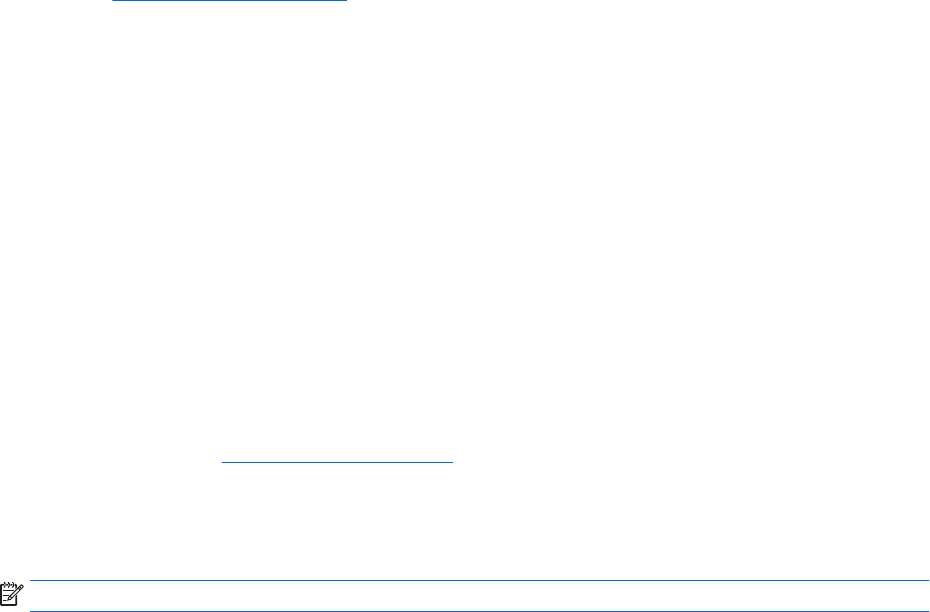
Актуализиране на програми и драйвери
HP препоръчва редовно да актуализирате програмите и драйверите с най-новите версии.
Актуализациите могат да разрешат проблеми и да предоставят нови функции и опции за компютъра
ви. Технологията винаги се променя и актуализирането на програмите и драйверите позволява на
компютъра да стартира най-новата налична технология. Например по-старите графични компоненти
може да не работят добре с най-новия софтуер за игри. Без най-новия драйвер няма да получавате
максимума от своето оборудване.
Посетете http://www.hp.com/support, за да изтеглите последните версии на програмите и драйверите
на HP. Освен това можете също да се регистрирате, за да получавате автоматични известия за налични
актуализации
.
Използване на SoftPaq Download Manager
HP SoftPaq Download Manager (SDM) е инструмент, който предоставя бърз достъп до информация за
SoftPaq за бизнес компютри на HP, без да се изисква номерът на SoftPaq. С помощта на този инструмент
можете да търсите лесно различни пакети SoftPaq, след което да ги изтегляте и извличате.
SoftPaq Download Manager действа чрез четене и изтегляне, от FTP сайта на НР, на публикуван файл с
база данни, който съдържа модела на компютъра и информация за SoftPaq. SoftPaq Download Manager
позволява да укажете един или повече модели на компютър, за да определите кои SoftPaq са налични
за изтегляне.
SoftPaq Download Manager проверява FTP сайта на НР за актуализации на базата с данни и софтуера.
Ако се открият актуализации, те се изтеглят и прилагат автоматично.
Инструментът SoftPaq Download Manager е наличен на уеб сайта на HP. За да използвате SoftPaq
Download Manager за изтегляне на пакети SoftPaq, трябва най-напред да изтеглите и инсталирате
програмата. Посетете http://www.hp.com/go/sdm и изпълнете инструкциите за изтегляне и инсталиране
на SoftPaq Download Manager.
За да изтегляте дадени SoftPaq:
▲
Изберете Старт > Всички програми > HP > HP SoftPaq Download Manager.
ЗАБЕЛЕЖКА: Ако получите питане от „Управление на потребителските акаунти“, щракнете върху Да.
Актуализиране на програми и драйвери 73










